Как да изтрия домашна група в Windows 10

Имате ли повече от един компютър и искате да ги комбинирате в една група, създадена за лесен достъп за всички до папки, дискове, принтери? Тогава функционална група дом е идеален за тази цел. Въпреки това, за домашна група в Windows, за да работи нормално и няма проблеми с достъпа, е необходимо да знаете как да я конфигурирате, променят и, ако е необходимо, го извадете.
Трябва да създадете домашна група?
Windows разработчиците 10 операционната система се показват на потребители, които искат да се създаде дом група на следните изисквания:
- Наличие на всички устройства на бъдещата операционна система групов дом поне Windows 7.
- Комбинирането на устройства чрез Wi-Fi или директни кабели между компютри.
Ако вашият компютър E други устройства отговарят на тези изисквания, можете да започнете да настройвате домашна група.
Как да създадете домашна група в Windows 10?
За да създадете Windows 10 в нов дом група трябва да изпълните следните стъпки:
- Ние натиснете десния бутон на мишката върху иконата "Старт" и изберете "Control Panel".
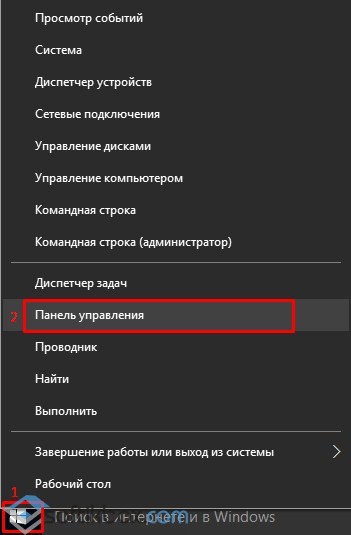
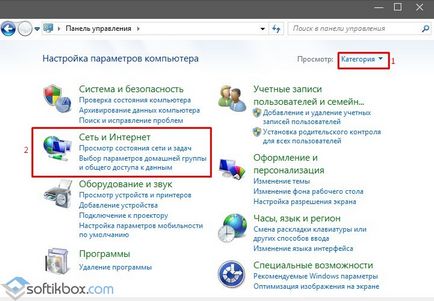
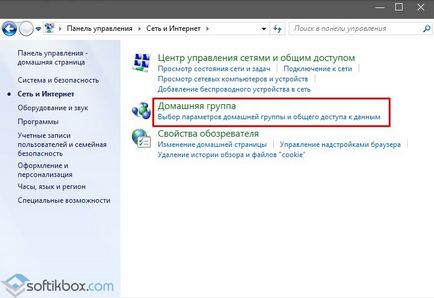
- В новия прозорец, изберете "Промяна на допълнителни настройки за споделяне".
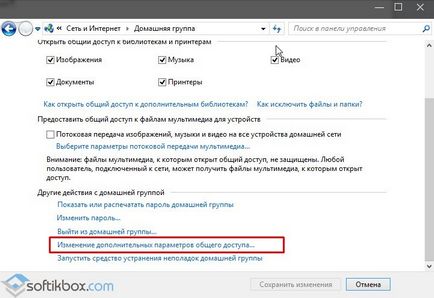
- Тук трябва да изберете един дом група. Expose марката "Включи откриването на мрежа" и "Разрешаване на споделянето на файлове и принтери."
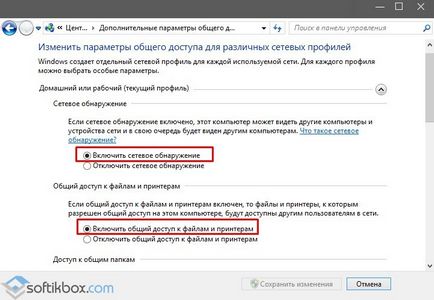
- На следващо място, пуснете плъзгача надолу и постави знак "Включване на споделяне на защитена с парола" в това поле, ако искате да, когато се свържете към потребители на мрежата на компютри да въведете парола. Ако не е необходима защита, изберете обратната функция.
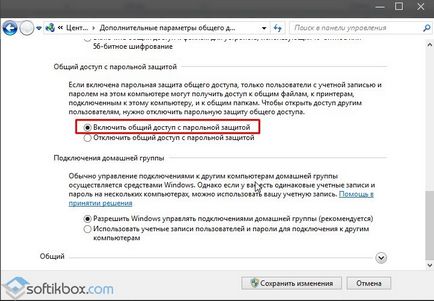
- Сега се върнете към предишния екран и изберете "Създаване на домашна група."
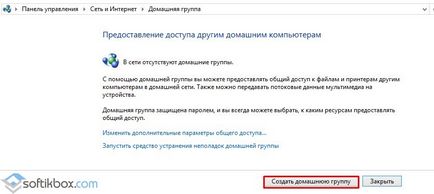
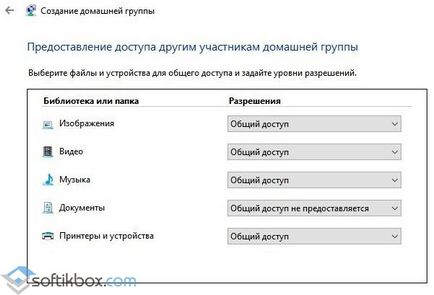
- На следващо място, ако решите да се защита с парола, ще трябва да въведете паролата за домашна група.
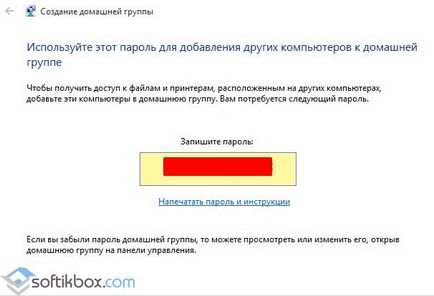
- HomeGroup е настроен.
Сега, за да се присъедините към домашна група на друг компютър, трябва да отидете в "Control Panel", "Мрежа и интернет", "домашна група" и кликнете върху "Присъединяване".
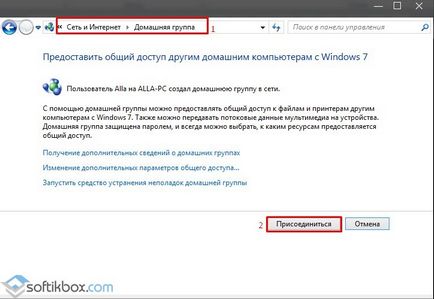
След това изберете кои файлове трябва да получим достъп.
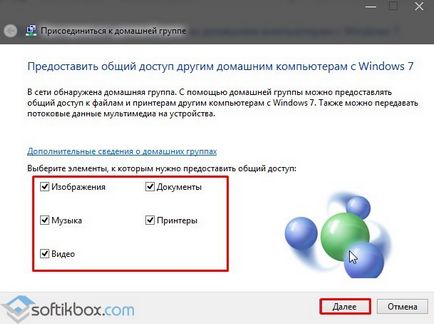
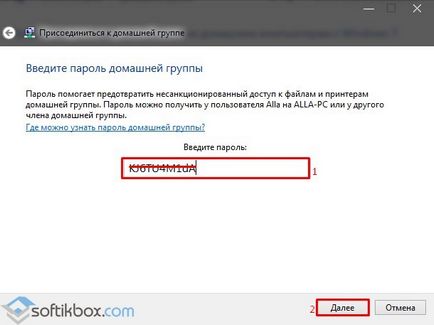
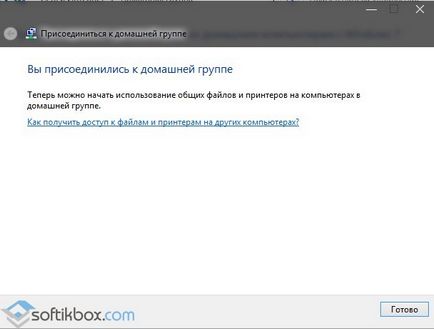
Как да промените настройките Homegroup в Windows 10?
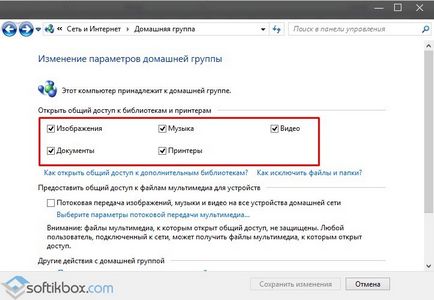
Ако, напротив, ние искаме да предоставим достъп до папката, която не е в публичното пространство, изпълнете следните стъпки:
- Ние намираме желаната папка. Натиснете бутона "Сподели" и изберете група или конкретен потребител група.
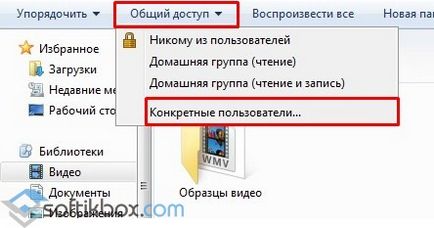
За да разберете паролата от началната група трябва да изпълните следните стъпки:
- Отидете на "Control Panel", "Мрежа и интернет", "Home Group".
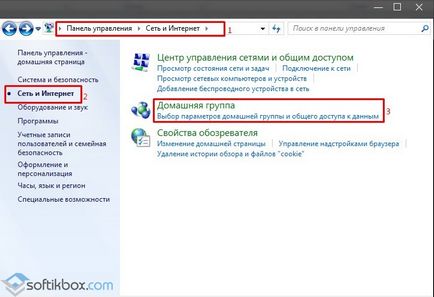
- Пропуснете плъзгача надолу и изберете "View или отпечатате парола на домашна група."
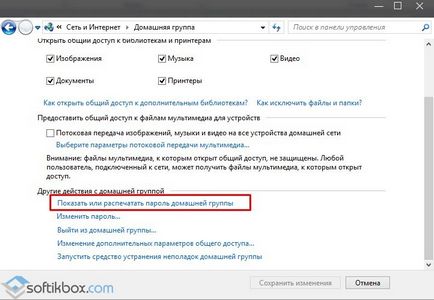
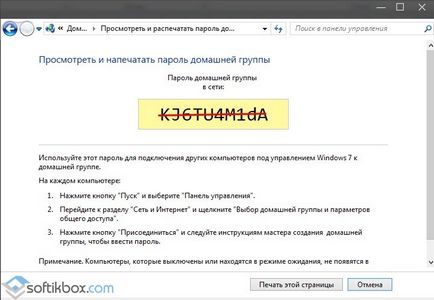
- За да промените паролата си, кликнете върху линка "Промяна на парола ...".
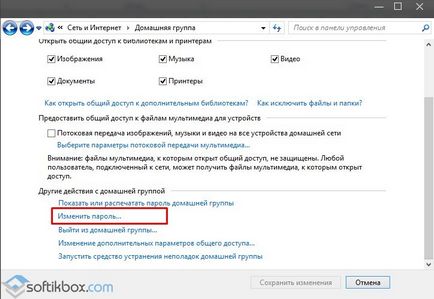
- В новия прозорец, прочетете системата за предупреждение. Натиснете бутона "Промяна на парола".
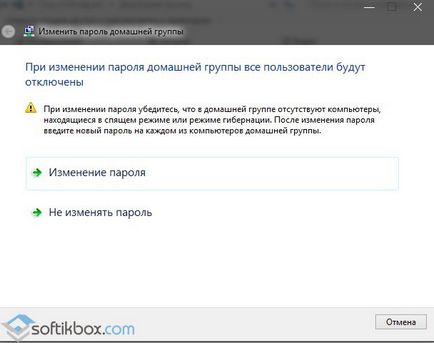
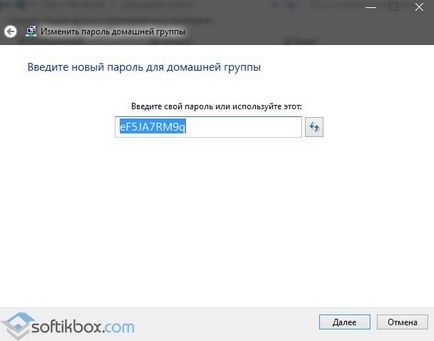
- Сега въведете новата парола на всяко устройство свързано към дома група.
Как да изтрия домашна група на компютър с Windows 10 контрол?
За изтриване на домашна група, трябва да следвате няколко прости стъпки:
- Първоначално, трябва да напусне групата. В "Home Group" натиснете "Exit група дома ...".
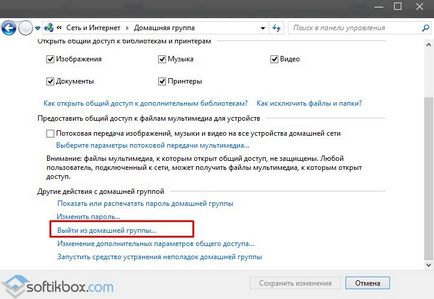
- Сега, вижте "Промяна на разширените настройки за споделяне" Печат "Изключете мрежа откритие", "Изключване на споделяне на файлове и споделяне на принтер."
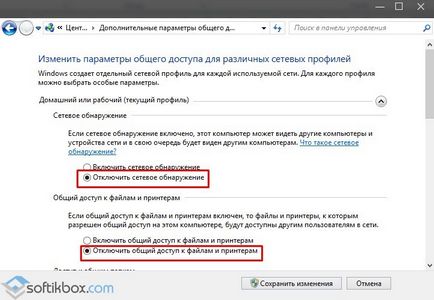
- Хит "Запазване на промените".
- Klikayem «Win + R» и тип «services.msc».
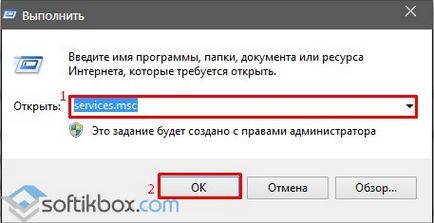
- Отваря се прозорец с настройките на параметрите на услугата. В списъка откриваме "HomeGroup Provider" и "Слушател HomeGroup".
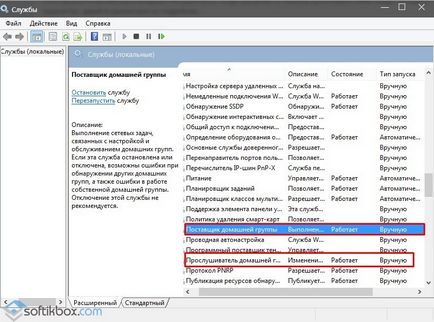
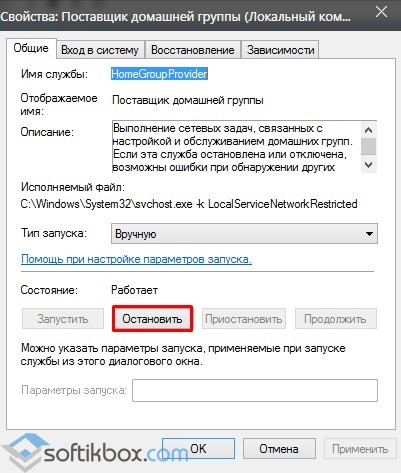
- Сега домакините няма да се показва и функция.